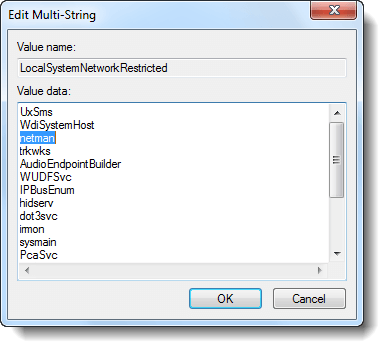Lorsque vous ouvrez le dossier Connexions réseau sur votre ordinateur Windows, le dossier peut être complètement vide. Dans certains cas, l'erreur suivante peut apparaître:
Le dossier Connexions réseau n'a pas pu récupérer la liste des adaptateurs réseau sur votre machine.
Veuillez vous assurer que le service de connexions réseau est activé et en cours d'exécution.

Et lorsque vous essayez de démarrer le service de connexions réseau, erreur 1083 révéler. Voici le message d'erreur complet:
Windows n'a pas pu démarrer le service Connexions réseau sur l'ordinateur local.
Erreur 1083: le programme exécutable dans lequel ce service est configuré pour s'exécuter n'implémente pas le service.

Correction de l'erreur 1083 du service de connexions réseau (Netman)
Pour résoudre l'erreur 1083 du service de connexions réseau, procédez comme suit:
Réinitialiser les clés de registre du service de connexions réseau
Télécharger netman-svc.zip , extrayez et exécutez le fichier REG inclus. Assurez-vous d'exécuter le fichier REG approprié pour votre système d'exploitation. Celui précédé de w7 s'applique à Windows 7 et à l'autre fichier REG préfixé par w10 s'applique aux ordinateurs Windows 10. Redémarrez Windows et voyez si vous pouvez démarrer le service Connexions réseau. Si le problème n'est pas résolu, passez à l'étape suivante.
Corriger la clé de registre Svchost
- Cliquez sur Démarrer, tapez
regedit.exeet appuyez sur ENTER - Accédez à la branche suivante:
HKEY_LOCAL_MACHINE SOFTWARE Microsoft Windows NT CurrentVersion Svchost
- Dans le volet droit, double-cliquez sur la valeur nommée
LocalSystemNetworkRestricted - Vérifiez si le champ de données de valeur contient la chaîne
netman. S'il manque, ajouteznetmanquelque part dans le champ de données de valeur, comme dans l'image ci-dessous:
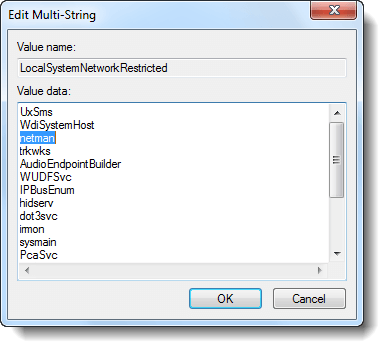
- Cliquez sur OK.
- Redémarrez Windows et vérifiez si le service Connexions réseau démarre correctement.
La méthode ci-dessus fonctionne de Windows 7 à Windows 10.
Une petite demande: si vous avez aimé cet article, veuillez le partager?
Une «minuscule» part de votre part aiderait sérieusement à la croissance de ce blog. Quelques bonnes suggestions:- Épinglez-le!
- Partagez-le sur votre blog préféré + Facebook, Reddit
- Tweetez-le!